Как заставить ваш браузер всегда запускаться в режиме инкогнито: полезные лайфхаки
 Советы, которые помогут открывать браузер в режиме инкогнито всегда (фото: Getty Images)
Советы, которые помогут открывать браузер в режиме инкогнито всегда (фото: Getty Images)
Большинство из нас большую часть времени пользуются браузерами в обычном режиме, а к "Инкогнито" прибегают в крайних случаях. Однако вы также можете настроить браузер на запуск сразу в режиме "Инкогнито" как на настольном компьютере, так и на мобильном устройстве.
Об этом пишет РБК-Украина (проект Styler) со ссылкой на ведущий в мире сайт по технологиям и жизненным советам Lifehacker.
Как работает режим инкогнито
Каждый раз, когда вы используете режим инкогнито (или приватный режим), вам нужно понимать, что отслеживается, а что нет, когда речь идет о вашей онлайн-активности. Проще говоря, ваш браузер в режиме инкогнито не будет сохранять историю посещенных вами сайтов или выполненных поисков.
Также не сохраняются файлы cookie - это небольшие файлы данных, которые веб-сайты используют, чтобы помнить вас (если вы очистите файлы cookie браузера, вам снова потребуется войти во все свои онлайн-аккаунты).
Поэтому, если вы закрываете вкладку в режиме инкогнито, вы не сможете воспользоваться обычным способом восстановления: ваш браузер уже забыл о ее существовании.
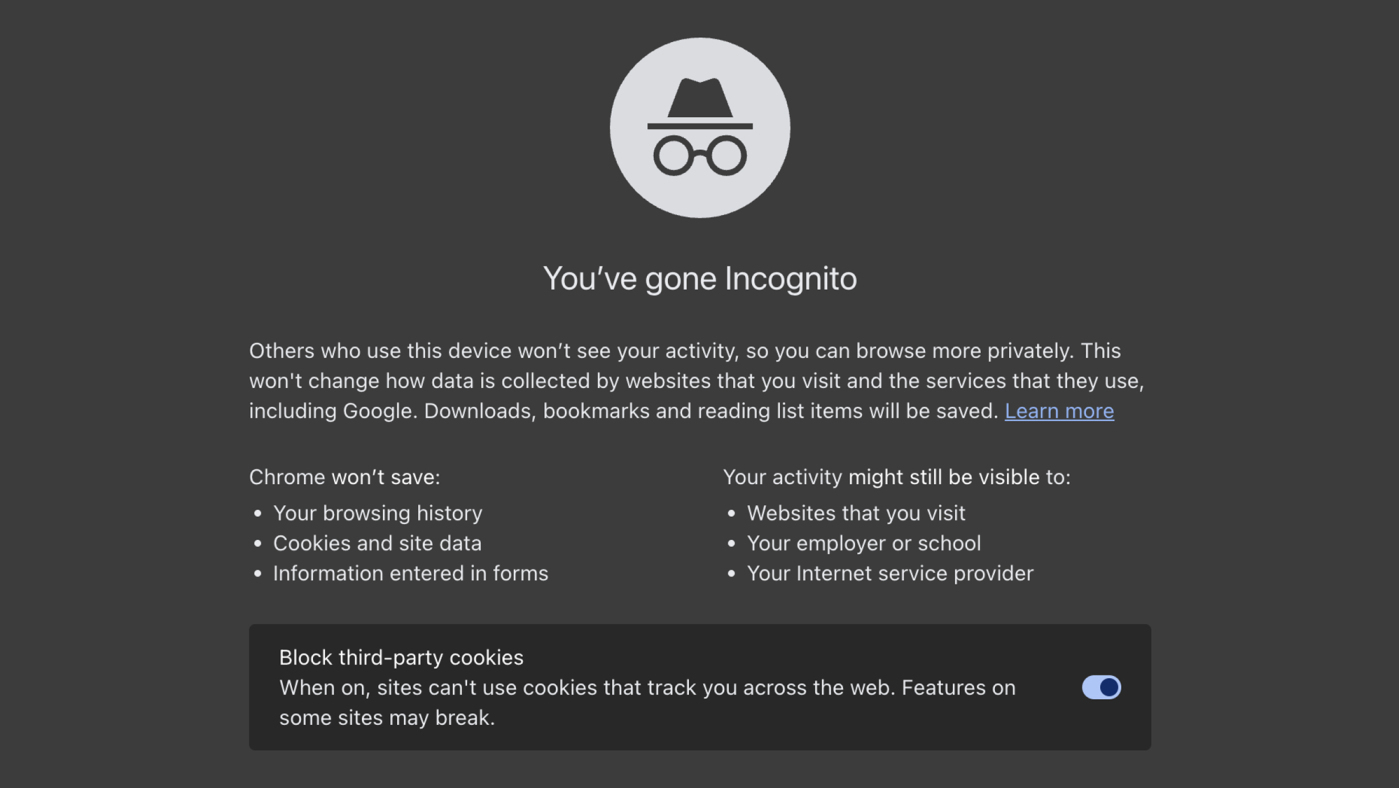
Обратите внимание на информацию, отображаемую при запуске режима инкогнито (фото: Lifehacker)
Этот режим лучше всего подходит для тех случаев, когда вы не хотите, чтобы поисковые запросы и посещения сайтов снова появлялись позже, независимо от того, ищете ли вы информацию по деликатному медицинскому вопросу или покупаете секретный подарок для любимого человека.
Однако режим инкогнито не мешает вашему интернет-провайдеру видеть, что вы делаете (для этого нужен VPN). Если вы находитесь на работе, ваш работодатель по-прежнему может видеть сайты, которые вы загружаете.
А если вы входите на какой-либо сайт - Google, Facebook, - то ваша активность все равно будет регистрироваться этими сайтами практически в обычном режиме. Это не делает вас полностью анонимным.
Запуск режима инкогнито на компьютере
Для Windows
Чтобы запустить Chrome или Edge в режиме инкогнито, сначала необходимо создать ярлык на рабочем столе. Самый простой способ сделать это - перетащить значок приложения из меню "Пуск" на пустую область рабочего стола. Затем нажмите правой кнопкой мыши на новом ярлыке и выберите "Показать дополнительные параметры" и "Свойства".
В поле "Объект" вы увидите путь к программе браузера. Вам нужно всего лишь добавить некоторый текст (так называемый флаг) к этому пути, чтобы сообщить браузеру о запуске в режиме инкогнито.
В Chrome добавьте "-incognito" (без кавычек). В Edge это пробел, а затем "inprivate" (без кавычек) в конце пути к файлу, указанного в кавычках.
Firefox делает это немного проще: нажмите на три горизонтальные линии (вверху справа), затем "Настройки" и "Конфиденциальность и защита", затем установите флажок "Всегда использовать режим частного просмотра".
Во всех трех браузерах вы также можете щелкнуть правой кнопкой мыши значок браузера на панели задач, чтобы открыть окно в режиме инкогнито. Таким образом, если браузер закреплен на панели задач, это еще один способ запустить его в режиме инкогнито.
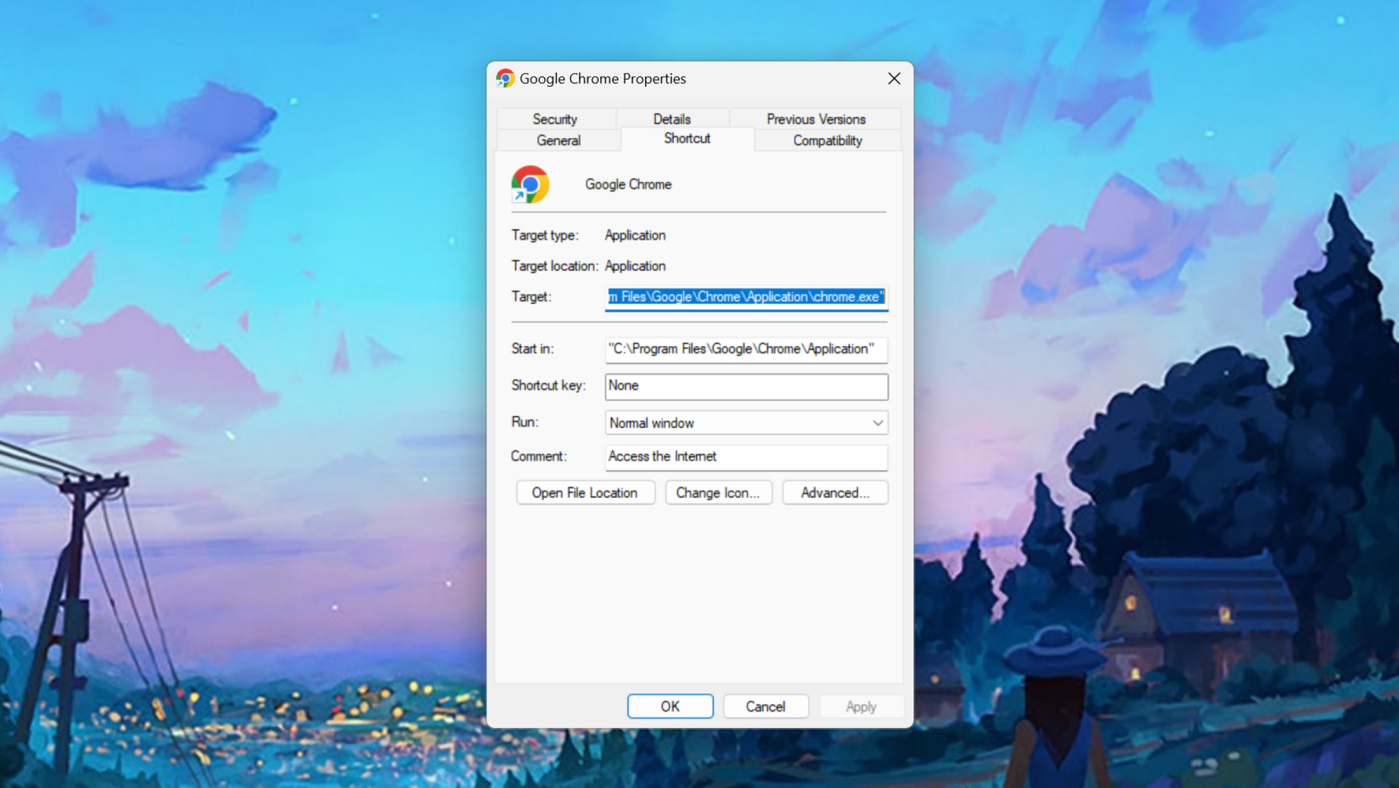
Редактирование свойств ярлыка Google Chrome в Windows (фото: Lifehacker)
Для macOS
В Safari вы можете открыть меню Safari, затем "Настройки" и вкладку "Основные", чтобы найти соответствующую опцию: убедитесь, что раскрывающееся меню "Safari открывается с" установлено на "Новое частное окно", и при каждом запуске браузера вы сначала увидите частное окно.
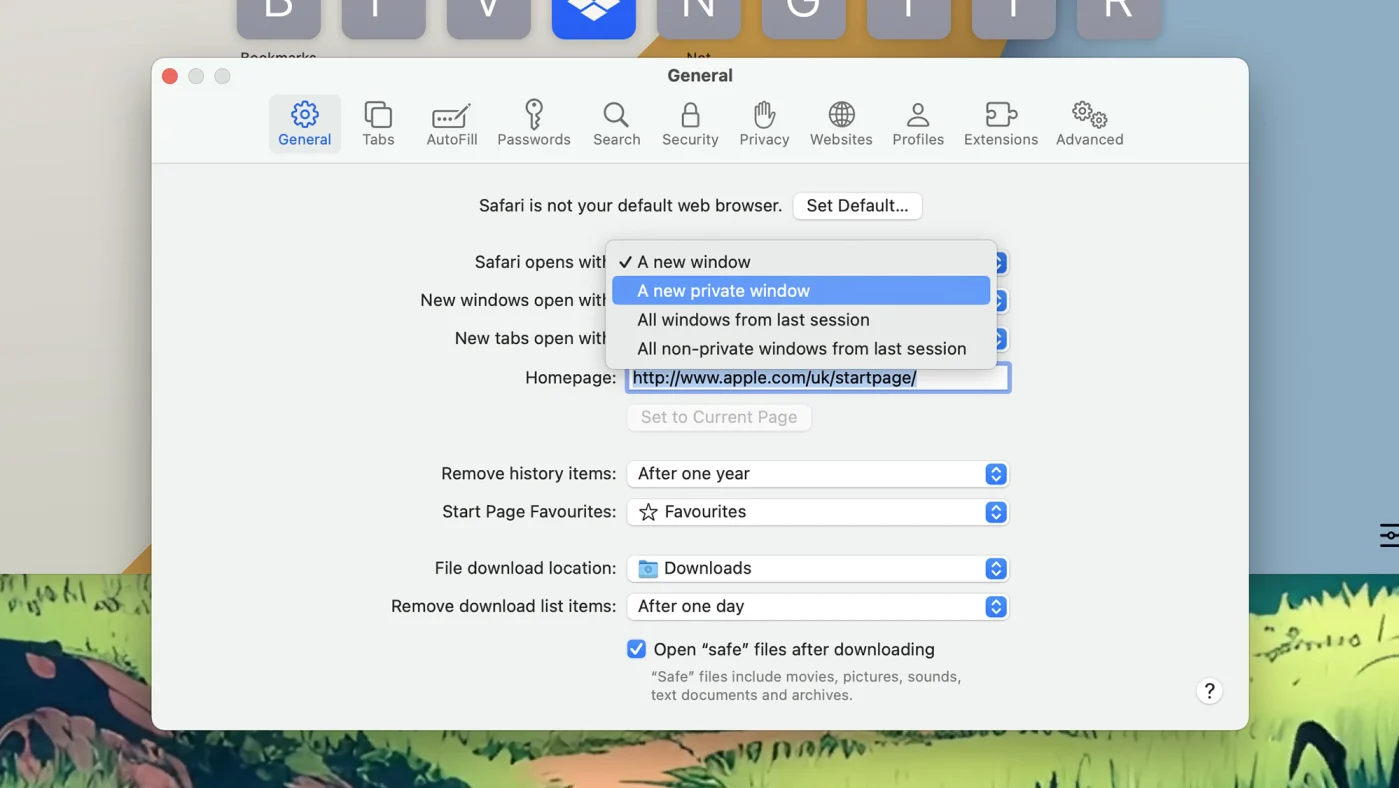
Настройка параметров Safari на macOS (фото: Lifehacker)
Запуск режима инкогнито на мобильных устройствах
Хотите открыть выбранное вами браузерное приложение в режиме инкогнито на телефоне или планшете? Секрет - долгое нажатие.
На Android большинство браузеров, включая Chrome, Edge и Firefox, покажут какую-либо опцию для запуска вкладки в режиме инкогнито, если вы нажмете и удержите их значок на главном экране или в панели приложений.
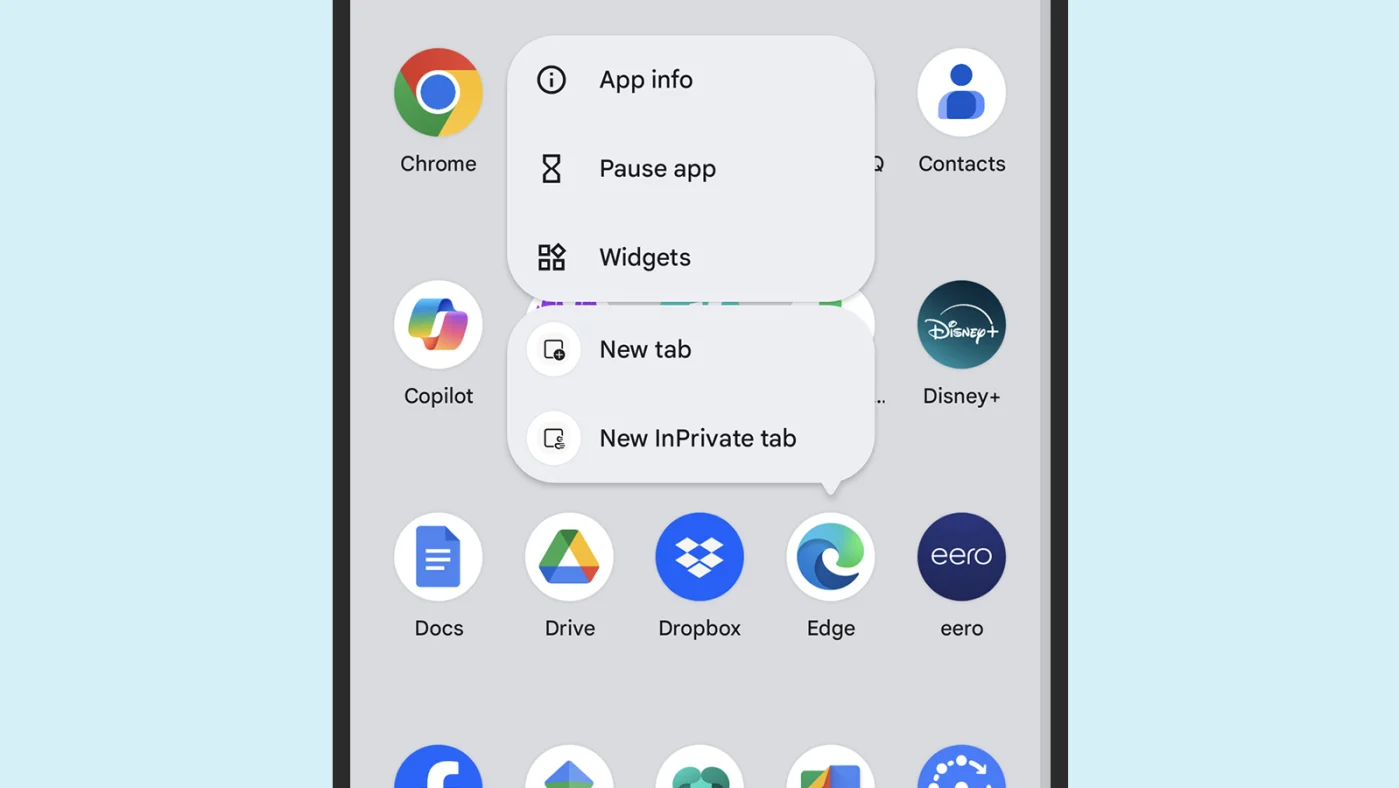
Запуск Microsoft Edge на Android (фото: Lifehacker)
Пользователи iPhone или iPad также увидят опцию режима инкогнито при долгом нажатии на значки большинства браузеров на главном экране или в библиотеке приложений, включая Safari, Edge и Firefox.
В Google Chrome эта опция называется "Поиск в режиме инкогнито", но она открывает обычное окно в режиме инкогнито - вы можете выполнять поиск, а также просто вводить URL-адрес веб-сайта или делать все, что вам нужно.
Читайте также про 8 признаков того, что сайт можно использовать без риска для вашего компьютера.
А еще мы писали, что такое режим инкогнито в Интернете и насколько безопасно его использовать в 2024 году.

